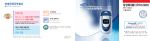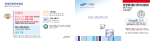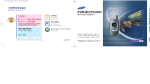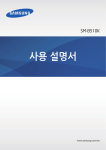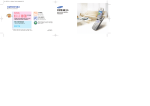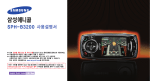Download Samsung SPH-X7000 User Manual
Transcript
경북 구미시 임수동 94-1번지 WORLDWIDE OLYMPIC PARTNER 사용설명서 외국인을 지 위한 페이 ) igner (for Fore 78 e1 see pag 서울 02-541-3000, 080-022-3000 부산 051-861-3000, 080-051-3000 ●애 니 콜 A / S 문 의 ●삼성전자 서비스 센터 http://www.sec.co.kr http://www.anycall.com Manual Bank AS마크란? 사후봉사가 우수한 기업에 대해 국가기관인 국립기술품질원이 품질을 보증하는 인증마크입니다. ●사용전에“안전을 위한 경고 및 주의사항”을 반드시 읽고 정확히 사용해 주세요. (1쪽, 161쪽) ●이 설명서에는 제품보증서가 포함되어 있습니다. ●사용설명서의 내용은 휴대폰의 소프트웨어 버전 또는 이동통신 사업자의 사정에 따라 다를 수 있으며, 사용자에게 통보없이 일부 변경될 수 있습니다. GH68-02837A 2002/06.Rev.2.0 사용자의 안전을 지키고 재산상의 손해 등을 막기 위한 내용입니다. 내용을 잘 읽고 올바르게 사용해 주십시오. 더 자세한 내용은‘안전을 위한 경고 및 주의사항 (상세편)’을 읽으시기 바랍니다.(161쪽) ●사용을 잘못하면 사용자가 부상을 입거나 물질적 손해발생이 예상되는 경우 ●사용을 잘못하면 사용자가 사망하거나 중상을 입을 가능성이 예상되는 경우 운전중 휴대폰 사용을 하지 마세요. 비행기 탑승시에는 휴대폰을 끄세요. ●운전중 휴대폰 사용에 대한 관련 법규를 숙지하시고 지켜 주십시오. ●운전중 꼭 통화를 할 경우 반드시 관련 법규를 준수 하시고 핸즈프리나 이어마이크폰을 사용한 간단한 통화를 권장합니다. ●상황이 허락하지 않으면 안전한 장소에 차를 세운 후 통화하십시오. ●휴대폰의 전자파가 비행기의 전자 운항기기에 영향을 주어 위험을 초래할 수 있습니다. 폭파 위험 지역에서는 휴대폰을 끄세요. ●폭파 위험 지역내에서 규정하는 모든 지시사항과 신호를 준수하시기 바랍니다. ●주유 중에는 휴대폰을 꺼두는 것이 안전합니다. 1 병원내에서는 휴대폰을 끄세요. 휴대폰의 전자파 관련 정보를 알아두세요. 사용자 임의로 절대로 개조, 분리, 혹은 수리하지 마세요. ●휴대폰은 전원이 켜진 상태에서 고주파 에너지 (RF에너지)를 송,수신 합니다. 국제협회들은 이 에너지가 인체에 미치는 영향에 대한 기준 및 안전 권고치를 만들었습니다. ●이 기준을 준수하기 위해서는 휴대폰 착용시 삼성에서 승인한 휴대용 악세사리 등을 사용하시기 바랍니다. ●승인되지 않은 악세사리를 사용할 경우 전자파 관련 기준을 위배하여 안전을 보장하지 못할 수도 있습니다. ● 필요할 때에는 반드시 삼성전자가 지정한 서비스 센터를 이용하세요. 휴대폰을 올바르게 사용하세요. 공공 장소에서는 휴대폰을 끄세요. ●휴대폰을 일반전화기와 같이 잡고 안테나가 있는 폰의 경우 안테나를 어깨위로 똑바로 세워서 사용하세요. ●휴대폰의 전원이 켜진 상태에서는 안테나를 되도록 만지지 마세요. ●공연장이나 영화관 등의 공공 장소에서의 휴대폰 사용은 주위 사람들에게 피해를 줄 수 있습니다. ●해당병원의 규정이나 규칙을 따라주십시오. ●의료기기는 휴대폰의 전자파에 의해 영향을 받을 수 있습니다. 휴대폰 사용이 금지된 곳에서는 휴대폰을 끄세요. ●만약 이를 따르지 않을 경우 전파상의 문제나 위험이 발생할 수 있습니다.. 악세사리와 배터리는 삼성에서 제공하거나 승인한 것만 사용하세요. ●그렇지 않을 경우, 배터리 수명 단축 및 휴대폰의 불량이 발생할 수 있습니다. 이 경우 무상 수리를 받으실 수 없습니다. 2 스피커 입력한 전화번호, 현재상태, 기능설정을 할 때 선택가능한 항목 등이 표시됩니다. 시작메뉴를 열 때 / 메뉴 상태에서 해당 메뉴의 연결메뉴를 열 때 화면 멀티팩 실행 버튼 (86쪽) 메뉴 단축 버튼 / 길게 누르면 좋은 화면 상태를 유지하기 위한 힌트 직사광선(햇볕등)에서 사용할 경우 잘 보이지 않습니다. 그늘진 곳이나 신문을 읽을 수 있는 정도의 밝기가 알맞습니다. 화면 밝기를 조절하려면 143쪽을 참조하세요. 에 바로 접속 (79쪽) 기능을 선택할 때 전화를 걸거나 받을 때 / 최근통화 기록을 볼 때 (16쪽) 글자 또는 화면을 지울 때 / 메뉴 사용시 상위 메뉴로 갈 때 전원을 켜거나 끌 때 / 통화를 끝낼 때 메뉴실행된 상태에서 대기 상태로 전환할 때 통화지역의 신호세기 표시 : 이어마이크폰잭 음량버튼 ● 기본메뉴 단축 버튼 ● 전화번호부 단축 버튼 / 길게 누르면 전화번호부 전체보기 실행 ● 통화중 소곤소곤 기능 실행 버튼 (17쪽) ● 메시지 메뉴 단축 버튼 / 길게 누르면 음성사서함 접속 버튼 (96쪽) 서비스가 안될 경우 켜짐 ●전화가 걸려오거나 메시지가 도착했을 때 또는 알람설정 시각이 되었을 때 화면에 아이콘 등이 표시됩니다. 보조화면은 간단한 표시만을 보여주므로 주화면의 표시 내용과는 다를 수 있습니다. ●휴대폰 덮개가 닫힌 상태에서 음량버튼을 길게 누르면 보조화면의 조명이 켜집니다. 메시지를 받은 경우 매너기능 또는 진동, 진동 후 벨 모드가 설정된 상태 ●잠금기능이 설정되어 있어도 보조화면에는 잠금 표시가 나타나지 않습니다. 서비스 이용중 은행, 증권등 보안이 필요한 사이트에 접속한 경우 매너기능을 설정 / 해제할 때 (32쪽) 마이크 휴대폰을 잠금 상태로 할 때 (153쪽) 신호 강함 알람이 설정된 상태 전화번호나 기능을 순차적으로 검색할 때 3 신호 약함 통화를 시도하고 있는 중에는 깜박이다가 전화가 연결되면 켜짐 배터리 양 표시 : 충분 부족 즉시충전 4 나만의 이미지로 바꾸려면 ‐‐‐‐‐‐‐‐‐‐‐ 53 이미지 보관함에 다운받은 이미지를 삭제하려면 ‐‐‐‐‐‐‐‐‐‐‐‐‐‐‐‐‐‐‐‐‐‐‐‐ 53 휴대폰의 메뉴 실행/선택 방법 알기 ‐‐‐‐‐ 19 안전을 위한 경고 및 주의사항 ‐‐‐‐‐‐‐‐‐‐ 1 각부의 명칭과 기능 ‐‐‐‐‐‐‐‐‐‐‐‐‐‐‐‐‐‐‐‐ 3 구성품 확인 ‐‐‐‐‐‐‐‐‐‐‐‐‐‐‐‐‐‐‐‐‐‐‐‐‐‐‐ 9 배터리를 끼우려면/빼려면 ‐‐‐‐‐‐‐‐‐‐‐‐‐ 10 배터리를 충전하려면 ‐‐‐‐‐‐‐‐‐‐‐‐‐‐‐‐‐‐ 11 침수 확인용 라벨 ‐‐‐‐‐‐‐‐‐‐‐‐‐‐‐‐‐‐‐‐‐ 12 덮개가 열린 대기 상태에서...‐‐‐‐‐‐‐‐‐‐‐ 12 화면에 비밀번호를 입력하라는 문구가 나타나요! ‐‐‐‐‐‐‐‐‐‐‐‐‐‐‐‐‐‐‐‐‐‐‐‐‐‐‐‐‐ 12 매너기능이 설정된 경우...‐‐‐‐‐‐‐‐‐‐‐‐‐‐ 12 PC링크 2000 기능 지원 ‐‐‐‐‐‐‐‐‐‐‐‐‐‐‐‐ 12 5 휴대폰을 켜려면/끄려면 ‐‐‐‐‐‐‐‐‐‐‐‐‐‐‐‐ 전화를 걸려면 ‐‐‐‐‐‐‐‐‐‐‐‐‐‐‐‐‐‐‐‐‐‐‐‐‐ 전화를 받으려면 ‐‐‐‐‐‐‐‐‐‐‐‐‐‐‐‐‐‐‐‐‐‐‐ 최근에 통화한 번호를 찾아서 통화하려면 소곤소곤 기능을 설정/해제하려면 ‐‐‐‐‐‐‐ 통화중 편리기능 ‐‐‐‐‐‐‐‐‐‐‐‐‐‐‐‐‐‐‐‐‐‐‐ 13 14 15 16 17 18 통화중 메모 기능‐‐‐‐‐‐‐‐‐‐‐‐‐‐‐‐‐‐‐‐ 송화음 차단 기능‐‐‐‐‐‐‐‐‐‐‐‐‐‐‐‐‐‐‐‐ 키소리 안남 기능‐‐‐‐‐‐‐‐‐‐‐‐‐‐‐‐‐‐‐‐ 자기번호 송출 기능‐‐‐‐‐‐‐‐‐‐‐‐‐‐‐‐‐‐ DTMF 보내기 기능‐‐‐‐‐‐‐‐‐‐‐‐‐‐‐‐‐‐‐ 18 18 18 18 18 기본메뉴/시작메뉴 실행 방법 ‐‐‐‐‐‐‐‐‐ 주요메뉴 단축실행 버튼 사용 방법 ‐‐‐‐ 연결메뉴 여는 방법‐‐‐‐‐‐‐‐‐‐‐‐‐‐‐‐‐‐ 여러가지 선택 방법‐‐‐‐‐‐‐‐‐‐‐‐‐‐‐‐‐‐ 19 20 20 21 뮤직박스 메뉴 ‐‐‐‐‐‐‐‐‐‐‐‐‐‐‐‐‐‐‐‐‐‐‐‐ 22 알면 쉬운! 문자 입력 방법 ‐‐‐‐‐‐‐‐‐‐‐‐‐ 35 문자 입력 순서는 ‐‐‐‐‐‐‐‐‐‐‐‐‐‐‐‐‐‐‐ 문자 모드 선택 방법 ‐‐‐‐‐‐‐‐‐‐‐‐‐‐‐‐ 숫자 입력 방법‐‐‐‐‐‐‐‐‐‐‐‐‐‐‐‐‐‐‐‐‐ 한글 입력 방법‐‐‐‐‐‐‐‐‐‐‐‐‐‐‐‐‐‐‐‐‐ 영문 입력 방법‐‐‐‐‐‐‐‐‐‐‐‐‐‐‐‐‐‐‐‐‐ 특수문자 입력 방법 ‐‐‐‐‐‐‐‐‐‐‐‐‐‐‐‐‐ 35 36 36 37 39 40 다이얼 숫자 크기를 조절하려면 ‐‐‐‐‐‐‐‐ 54 사용 언어를 선택하려면 ‐‐‐‐‐‐‐‐‐‐‐‐‐‐‐ 54 프로그램을 관리하려면 ‐‐‐‐‐‐‐‐‐‐‐‐‐‐‐‐ 55 저장된 용량을 확인하려면 ‐‐‐‐‐‐‐‐‐‐‐ 55 저장된 프로그램을 삭제하려면 ‐‐‐‐‐‐‐ 56 다운 받는 중 용량이 초과되면 ‐‐‐‐‐‐‐ 57 25 27 28 29 29 30 벨소리 크기 조절 ‐‐‐‐‐‐‐‐‐‐‐‐‐‐‐‐‐‐‐ 30 버튼을 누를 때 나는 소리조절 ‐‐‐‐‐‐‐ 30 통화중 들리는 소리조절 ‐‐‐‐‐‐‐‐‐‐‐‐‐ 30 여러가지 신호음의 설정 및 해제 ‐‐‐‐‐‐‐‐‐ 31 통화 연결음‐‐‐‐‐‐‐‐‐‐‐‐‐‐‐‐‐‐‐‐‐‐‐‐ 31 통화 끊김음‐‐‐‐‐‐‐‐‐‐‐‐‐‐‐‐‐‐‐‐‐‐‐‐ 31 DTMF 톤음조절 ‐‐‐‐‐‐‐‐‐‐‐‐‐‐‐‐‐‐‐‐‐ 31 매너기능‐‐‐‐‐‐‐‐‐‐‐‐‐‐‐‐‐‐‐‐‐‐‐‐‐‐‐‐‐‐ 32 그룹 이름을 편집하려면 ‐‐‐‐‐‐‐‐‐‐‐‐‐‐‐‐ 73 전자식 다이얼 기능 ‐‐‐‐‐‐‐‐‐‐‐‐‐‐‐‐‐ 75 노래방 기능을 사용하려면 ‐‐‐‐‐‐‐‐‐‐‐‐‐‐ 23 벨이나 진동, 무음(램프)을 선택하려면 ‐‐‐‐ 벨/멜로디 종류를 선택하려면‐‐‐‐‐‐‐‐‐‐‐‐ 뮤직벨을 다운 받으려면 ‐‐‐‐‐‐‐‐‐‐‐‐‐‐‐‐ 700서비스로 멜로디를 다운 받으려면 ‐‐‐‐‐ 나만의 멜로디를 다운 받으려면‐‐‐‐‐‐‐‐‐‐ 소리 크기를 조절하려면 ‐‐‐‐‐‐‐‐‐‐‐‐‐‐‐‐ 스페셜 착신관리에 등록하는 방법 ‐‐‐‐ 70 스페셜 착신관리 설정을 변경 또는 삭제하려면 ‐‐‐‐‐‐‐‐‐‐‐‐‐‐‐ 71 스페셜 착신관리 아이콘 목록을 확인하려면 ‐‐‐‐‐‐‐‐‐‐‐‐‐‐‐‐‐‐‐‐‐‐‐‐‐ 72 새 그룹명을 추가로 등록하려면 ‐‐‐‐‐‐ 73 그룹지정을 수정 또는 삭제하려면 ‐‐‐‐ 74 메뉴실행 방법과 메뉴소개 ‐‐‐‐‐‐‐‐‐‐‐ 22 노래를 다운 받으려면 ‐‐‐‐‐‐‐‐‐‐‐‐‐‐‐ 23 다운 받은 노래를 실행하려면 ‐‐‐‐‐‐‐‐ 24 부재중 수신된 번호를 사용하려면 ‐‐‐‐‐‐ 68 단축번호로 전화걸기 ‐‐‐‐‐‐‐‐‐‐‐‐‐‐‐‐‐‐ 69 스페셜 착신관리‐‐‐‐‐‐‐‐‐‐‐‐‐‐‐‐‐‐‐‐‐‐‐ 70 내 휴대폰 메뉴 ‐‐‐‐‐‐‐‐‐‐‐‐‐‐‐‐‐‐‐‐‐‐‐ 41 메뉴실행 방법과 메뉴소개 ‐‐‐‐‐‐‐‐‐‐‐ 41 시작메뉴를 설정하려면 ‐‐‐‐‐‐‐‐‐‐‐‐‐‐‐‐ 42 시작메뉴에 나만의 메뉴를 등록하려면 42 시작메뉴를 삭제하려면 ‐‐‐‐‐‐‐‐‐‐‐‐‐‐ 44 시작메뉴를 초기화 하려면 ‐‐‐‐‐‐‐‐‐‐‐ 44 시작메뉴를 편집하려면 ‐‐‐‐‐‐‐‐‐‐‐‐‐‐‐‐ 45 메뉴 아이콘을 바꾸려면 ‐‐‐‐‐‐‐‐‐‐‐‐‐ 메뉴순서를 바꾸려면 ‐‐‐‐‐‐‐‐‐‐‐‐‐‐‐‐ 각 화면의 색상을 바꾸려면 ‐‐‐‐‐‐‐‐‐‐ 테마별 색상을 바꾸려면 ‐‐‐‐‐‐‐‐‐‐‐‐‐ 아이콘 보관함을 확인하려면 ‐‐‐‐‐‐‐‐‐ 45 46 47 48 49 휴대폰에 자기 이름을 입력하려면 ‐‐‐‐‐‐ 50 화면에 특정문자가 슬라이드 되게 하려면 51 휴대폰 배경화면을 선택하려면 ‐‐‐‐‐‐‐‐‐ 52 나만의 이미지를 다운 받으려면 ‐‐‐‐‐‐ 52 전화번호부 메뉴 ‐‐‐‐‐‐‐‐‐‐‐‐‐‐‐‐‐‐‐‐‐‐ 58 메뉴실행 방법과 메뉴소개 ‐‐‐‐‐‐‐‐‐‐‐ 58 전화번호 등록하기 ‐‐‐‐‐‐‐‐‐‐‐‐‐‐‐‐‐‐‐‐ 59 전화번호부에 등록시키는 방법 ‐‐‐‐‐‐‐ 59 각 항목 입력방법 ‐‐‐‐‐‐‐‐‐‐‐‐‐‐‐‐‐‐‐ 60 화면에 입력한 전화번호를 저장하는 방법‐‐‐‐‐‐‐‐‐‐‐‐‐‐‐‐‐‐‐‐‐‐ 61 단축번호를 이용한 전자식 다이얼 ‐‐‐‐ 75 포즈를 이용한 전자식 다이얼 ‐‐‐‐‐‐‐‐ 75 전화번호부에 저장된 모든 번호를 지우려면 ‐‐‐‐‐‐‐‐‐‐‐‐‐‐‐‐‐‐‐‐‐‐‐‐‐‐‐ 76 끝번호 4자리만 입력하여 전화걸기 ‐‐‐‐‐ 77 내 휴대폰 번호를 확인하려면 ‐‐‐‐‐‐‐‐‐ 77 저장된 전화번호를 찾아 사용하려면 ‐‐‐‐ 62 전체목록에서 찾아 사용하려면 ‐‐‐‐‐‐‐‐62 단축번호로 찾아 사용하려면 ‐‐‐‐‐‐‐‐‐ 63 이름으로 찾아 사용하려면 ‐‐‐‐‐‐‐‐‐‐‐‐64 번호로 찾아 사용하려면 ‐‐‐‐‐‐‐‐‐‐‐‐‐ 64 그룹으로 찾아 사용하려면 ‐‐‐‐‐‐‐‐‐‐‐ 65 시간으로 찾아 사용하려면 ‐‐‐‐‐‐‐‐‐‐‐ 65 최근에 발신한 번호를 사용하려면 ‐‐‐‐‐‐ 66 최근에 수신된 번호를 사용하려면 ‐‐‐‐‐‐ 67 북마크에 저장된 주소로 이동하려면 ‐‐‐‐‐‐‐‐‐‐‐‐‐‐‐‐‐‐‐‐‐‐‐‐ 북마크에 저장된 주소를 수정하려면 ‐‐‐‐‐‐‐‐‐‐‐‐‐‐‐‐‐‐‐‐‐‐‐‐ 북마크에 저장된 주소를 삭제하려면 ‐‐‐‐‐‐‐‐‐‐‐‐‐‐‐‐‐‐‐‐‐‐‐‐ MSN 무선인터넷 기능을 사용하려면 ‐‐ 인터넷 환경을 설정하려면 ‐‐‐‐‐‐‐‐‐‐‐ 화면 표시 모드를 설정하려면 ‐‐‐‐‐‐‐‐ 81 82 82 83 84 85 멀티팩 서비스 기능 ‐‐‐‐‐‐‐‐‐‐‐‐‐‐‐‐‐‐‐ 86 멀티팩에 접속/실행하려면‐‐‐‐‐‐‐‐‐‐‐‐ 프로그램을 다운로드 받으려면 ‐‐‐‐‐‐‐‐ 사용한 메모리 및 사용 내역을 확인하려면 ‐‐‐‐‐‐‐‐‐‐‐‐‐‐‐‐‐‐‐‐‐‐‐‐‐ 프로그램 정보 확인 및 정지/삭제/복원하려면‐‐‐‐‐‐‐‐‐‐‐‐‐‐‐‐ 프로그램 아이콘 순서를 바꾸거나 편집하려면 ‐‐‐‐‐‐‐‐‐‐‐‐‐‐‐‐‐‐‐‐‐‐‐‐‐ 자주 사용하는 프로그램 핫키 (바로가기 버튼)에 등록하려면 ‐‐‐‐‐‐‐‐ 86 87 87 87 88 88 메뉴 ‐‐‐‐‐‐‐‐‐‐‐‐‐‐‐‐‐‐‐‐‐‐‐‐‐ 78 메뉴실행 방법과 메뉴소개‐‐‐‐‐‐‐‐‐‐‐ 78 서비스 ‐‐‐‐‐‐‐‐‐‐‐‐‐‐‐‐‐‐‐‐‐‐‐ 79 내 아바타 메뉴 ‐‐‐‐‐‐‐‐‐‐‐‐‐‐‐‐‐‐‐‐‐‐‐ 89 에 접속하려면‐‐‐‐‐‐‐‐‐‐‐‐‐‐ 79 인터넷 주소를 직접 입력하여 사용하려면 ‐‐‐‐‐‐‐‐‐‐‐‐‐‐‐‐‐‐‐‐‐‐‐‐ 80 선택사항 화면을 보려면‐‐‐‐‐‐‐‐‐‐‐‐‐ 81 아바타 보관함을 사용하려면 ‐‐‐‐‐‐‐‐‐‐‐ 90 새로운 아바타를 만들려면 ‐‐‐‐‐‐‐‐‐‐‐‐‐ 91 아바타의 배경 무늬를 설정하려면 ‐‐‐‐‐‐ 91 메뉴실행 방법과 메뉴소개 ‐‐‐‐‐‐‐‐‐‐‐ 89 6 문장보관함을 사용하려면 ‐‐‐‐‐‐‐‐‐‐‐‐‐‐ 106 북마크/메시지 메뉴 ‐‐‐‐‐‐‐‐‐‐‐‐‐‐‐‐‐‐‐ 92 메뉴실행 방법과 메뉴소개 ‐‐‐‐‐‐‐‐‐‐‐ 92 북마크 기능을 사용하려면 ‐‐‐‐‐‐‐‐‐‐‐‐‐ 93 메시지 관리 기능이란? ‐‐‐‐‐‐‐‐‐‐‐‐‐‐‐‐‐ 94 수신 메시지 ‐‐‐‐‐‐‐‐‐‐‐‐‐‐‐‐‐‐‐‐‐‐‐‐‐‐ 95 수신된 문자메시지를 확인하고 사용하려면 ‐‐‐‐‐‐‐‐‐‐‐‐‐‐‐ 수신된 음성메시지 정보(수신 개수/ 날짜/시각)를 확인하고 사용하려면 ‐‐‐ 메시지 도착 알림 상태를 바꾸려면 ‐‐‐ 문자 메시지 내용 표시 여부를 선택하려면 ‐‐‐‐‐‐‐‐‐‐‐‐‐‐‐‐‐‐‐‐‐‐‐‐ 95 96 97 98 메시지 통신 기록을 확인하려면 ‐‐‐‐‐‐‐‐ 109 E-mail 기능 ‐‐‐‐‐‐‐‐‐‐‐‐‐‐‐‐‐‐‐‐‐‐‐‐‐‐ 110 수신된 E-mail 확인하려면 ‐‐‐‐‐‐‐‐‐‐ E-mail을 보내려면 ‐‐‐‐‐‐‐‐‐‐‐‐‐‐‐‐‐ 보낸 E-mail을 확인하고 사용하려면 ‐‐ 보류된 E-mail을 확인하고 사용하려면 E-mail 환경을 보거나 설정하려면 ‐‐‐‐‐ 110 110 113 114 115 새 D-DAY를 등록하려면 ‐‐‐‐‐‐‐‐‐‐‐‐ 129 등록한 D-DAY 내용 확인과 추가/수정/삭제를 실행하려면 ‐‐‐‐‐‐‐ 130 단위를 환산해 보려면 ‐‐‐‐‐‐‐‐‐‐‐‐‐‐‐‐ 131 통화시간을 확인하려면 ‐‐‐‐‐‐‐‐‐‐‐‐‐‐‐ 132 현재시각을 설정하려면 ‐‐‐‐‐‐‐‐‐‐‐‐‐‐‐ 133 서비스에 연결되면 ‐‐‐‐‐‐‐‐‐‐‐‐‐‐‐‐ 117 애니콜 랜드 메뉴 ‐‐‐‐‐‐‐‐‐‐‐‐‐‐‐‐‐‐‐‐ 134 메뉴실행 방법과 메뉴 소개‐‐‐‐‐‐‐‐‐‐ 134 전자다이어리 메뉴‐‐‐‐‐‐‐‐‐‐‐‐‐‐‐‐‐‐‐‐ 118 새 문장 작성하기 ‐‐‐‐‐‐‐‐‐‐‐‐‐‐‐‐‐‐ 99 문장보관함에 저장된 메시지를 불러오기하여 보내려면 ‐‐‐‐‐‐‐‐‐‐‐‐ 101 문자 메시지 전송 속도를 조절하려면 101 휴대폰을 호출하려면 ‐‐‐‐‐‐‐‐‐‐‐‐‐‐ 102 명함 작성하여 보내려면 ‐‐‐‐‐‐‐‐‐‐‐ 103 모닝콜을 사용하려면 ‐‐‐‐‐‐‐‐‐‐‐‐‐‐‐‐‐ 119 알람 시계를 사용하려면 ‐‐‐‐‐‐‐‐‐‐‐‐‐‐ 120 스케쥴 관리 기능을 사용하려면 ‐‐‐‐‐‐‐ 121 보낸 메시지를 확인하고 사용하려면 ‐ 104 보류된 메시지(전송에 실패한)를 확인하고 사용하려면 ‐‐‐‐‐‐‐‐‐‐‐‐‐‐ 105 전자계산기를 사용하려면 ‐‐‐‐‐‐‐‐‐‐‐‐‐ 127 세계의 현지 시각을 확인하려면 ‐‐‐‐‐‐‐ 128 D-DAY 플러스를 사용하려면 ‐‐‐‐‐‐‐‐‐‐‐ 129 대화형 서비스 기능 (핸디넷/모바일친구) ‐ 116 발신 메시지 (편지 보내기) ‐‐‐‐‐‐‐‐‐‐‐‐‐‐ 99 발신함 관리하기 ‐‐‐‐‐‐‐‐‐‐‐‐‐‐‐‐‐‐‐‐‐ 104 7 이모티콘을 선택하여 보내려면 ‐‐‐‐‐‐ 106 보관된 메시지를 사용하려면 ‐‐‐‐‐‐‐‐ 108 메뉴실행 방법과 메뉴소개 ‐‐‐‐‐‐‐‐‐‐ 118 새 스케쥴을 등록하려면 ‐‐‐‐‐‐‐‐‐‐‐‐ 121 등록한 스케쥴 내용 보기와 수정/추가/삭제하려면 ‐‐‐‐‐‐‐‐‐‐‐‐‐‐ 123 등록한 스케쥴을 모두 삭제하려면 ‐‐‐ 124 메모장 사용하기‐‐‐‐‐‐‐‐‐‐‐‐‐‐‐‐‐‐‐‐‐‐ 125 새 메모를 처음 입력하려면 ‐‐‐‐‐‐‐‐‐ 125 입력한 메모 확인과 새 메모/삭제/수정하려면 ‐‐‐‐‐‐‐‐‐‐‐ 126 Push-Push 게임을 하려면 ‐‐‐‐‐‐‐‐‐‐‐‐‐‐ 135 랜드 보관함 ‐‐‐‐‐‐‐‐‐‐‐‐‐‐‐‐‐‐‐‐‐‐‐‐‐ 136 수신제한 ‐‐‐‐‐‐‐‐‐‐‐‐‐‐‐‐‐‐‐‐‐‐‐‐‐ 140 국제전화제한 ‐‐‐‐‐‐‐‐‐‐‐‐‐‐‐‐‐‐‐‐‐‐ 140 발신번호표시 ‐‐‐‐‐‐‐‐‐‐‐‐‐‐‐‐‐‐‐‐‐‐ 140 cdma2000이란? ‐‐‐‐‐‐‐‐‐‐‐‐‐‐‐‐‐‐‐‐‐‐‐ 폴더 커버 교체 방법‐‐‐‐‐‐‐‐‐‐‐‐‐‐‐‐‐‐‐ PC링크 2000을 이용한 편리기능 ‐‐‐‐‐‐‐‐‐ 배터리에 관하여 ‐‐‐‐‐‐‐‐‐‐‐‐‐‐‐‐‐‐‐‐‐ 고장 같다구요? ‐‐‐‐‐‐‐‐‐‐‐‐‐‐‐‐‐‐‐‐‐‐ 안전을 위한 경고 및 주의사항 (상세편) ‐ 154 155 156 157 159 161 147 148 전원 관련 ‐‐‐‐‐‐‐‐‐‐‐‐‐‐‐‐‐‐‐‐‐‐‐‐ 전자파 관련 ‐‐‐‐‐‐‐‐‐‐‐‐‐‐‐‐‐‐‐‐‐‐ 운전중 휴대폰 사용관련 ‐‐‐‐‐‐‐‐‐‐‐ 사용 장소에 관하여 ‐‐‐‐‐‐‐‐‐‐‐‐‐‐‐ 올바른 사용과 관리 방법 ‐‐‐‐‐‐‐‐‐‐‐ 161 162 163 164 165 148 충전이 안되거나 휴대폰이 꺼지는 경우!? 168 메뉴 찾기 ‐‐‐‐‐‐‐‐‐‐‐‐‐‐‐‐‐‐‐‐‐‐‐‐‐‐‐ 169 화면과 버튼의 조명을 선택하려면 ‐‐‐‐‐‐‐ 휴대폰 화면의 밝기를 조절하려면 ‐‐‐‐‐‐ 가입자 번호를 선택하려면 ‐‐‐‐‐‐‐‐‐‐‐‐‐ 수신 거부 기능 ‐‐‐‐‐‐‐‐‐‐‐‐‐‐‐‐‐‐‐‐‐‐ 투넘버 서비스 기능 ‐‐‐‐‐‐‐‐‐‐‐‐‐‐‐‐‐‐‐ 141 143 144 144 145 휴대폰에 투넘버를 등록하려면 ‐‐‐‐‐‐‐‐ 휴대폰에 입력한 투넘버를 수정하려면 휴대폰에 입력한 투넘버를 삭제하려면 투넘버용 벨소리나 멜로디를 선택하려면 ‐‐‐‐‐‐‐‐‐‐‐‐‐‐‐‐‐‐‐‐‐‐‐ 투넘버로 전화가 걸려오면 ‐‐‐‐‐‐‐‐‐‐ 016-200-6004/018-200-6004번으로 전화를 걸면 ‐‐‐‐‐‐‐‐‐‐‐‐‐‐‐‐‐‐‐‐‐ 145 146 146 2004 서비스 기능‐‐‐‐‐‐‐‐‐‐‐‐‐‐‐‐‐‐‐‐‐‐ 149 휴대폰에 2004멜로디를 설정하려면 ‐‐ 149 무선데이터 통신용 모뎀메뉴 사용하기 ‐‐ 150 휴대폰 관리 메뉴 ‐‐‐‐‐‐‐‐‐‐‐‐‐‐‐‐‐‐‐‐ 137 메뉴실행 방법과 메뉴소개 ‐‐‐‐‐‐‐‐‐‐ 137 비밀번호 변경하기 ‐‐‐‐‐‐‐‐‐‐‐‐‐‐‐‐‐‐‐ 138 자주사용하는 지역번호를 누르지 않고 통화하려면 ‐‐‐‐‐‐‐‐‐‐‐‐‐‐‐‐‐‐‐‐‐‐‐‐‐‐ 139 여러가지 전화기능의 사용제한 ‐‐‐‐‐‐‐‐‐ 140 무선데이터 통신용 벨소리를 선택하려면 ‐‐‐‐‐‐‐‐‐‐‐‐‐‐‐‐‐‐‐‐‐‐ 150 무선데이터 통신용 착신 상태를 선택하려면 ‐‐‐‐‐‐‐‐‐‐‐‐‐‐‐‐‐‐‐‐‐‐‐ 151 통신 속도를 설정하려면 ‐‐‐‐‐‐‐‐‐‐‐‐ 151 초기화 기능 ‐‐‐‐‐‐‐‐‐‐‐‐‐‐‐‐‐‐‐‐‐‐‐‐‐ 152 다른 사람이 휴대폰을 사용할 수 없게 하려면 (잠금설정) ‐‐‐‐‐‐‐‐‐‐‐‐‐‐‐‐‐‐‐‐‐‐‐ 153 기능 메뉴 요약표 ‐‐‐‐‐‐‐‐‐‐‐‐‐‐‐‐‐ 169 통화중 메뉴 요약표 ‐‐‐‐‐‐‐‐‐‐‐‐‐‐‐ 171 별매품 ‐‐‐‐‐‐‐‐‐‐‐‐‐‐‐‐‐‐‐‐‐‐‐‐‐‐‐‐‐‐ 172 규격 및 특성 ‐‐‐‐‐‐‐‐‐‐‐‐‐‐‐‐‐‐‐‐‐‐‐‐ 173 제품보증서 ‐‐‐‐‐‐‐‐‐‐‐‐‐‐‐‐‐‐‐‐‐‐‐‐‐‐ 174 기능요약카드 ‐‐‐‐‐‐‐‐‐‐‐‐‐‐‐‐‐‐‐‐‐‐‐‐ 176 외국인을 위한 페이지 (for Foreigner) ‐‐‐‐‐ 178 사생활 보호 ‐‐‐‐‐‐‐‐‐‐‐‐‐‐‐‐‐‐‐‐‐‐‐ 140 8 사용설명서에 표시된 그림은 설명의 이해를 돕기위한 것이므로 실물과 다를 수 있습니다. 이 휴대폰에 사용되는 배터리는 소용량, 표준형의 2가지가 있습니다. 분리버튼 휴대폰 충전기 사용설명서 휴대용 걸이/휴대용 목걸이 1 9 배터리 교체용 폴더 커버 (소용량/표준형) (교체 방법은 155쪽 참조) 배터리 돌출부분을 휴대폰 뒷면의 홈에 맞추세요. 2 화살표 방향으로‘찰칵’소리가 날 때까지 누르세요. 분리버튼을 위로 당긴 상태에서 화살표 방향으로 빼내세요. 10 제품 구입시 완전 충전되어 있지 않으므로 충분히 충전시킨 후 사용하세요. 휴대폰에 배터리가 부착된 경우 ●앞쪽 충전구에 넣으세요. 배터리만 충전할 경우 ●뒷쪽 충전구에 넣으세요. ▶ 220V 콘센트에 꽂으세요. 전화가 걸려 오거나 모닝콜, 알람 시계, 스케쥴, D-DAY 등의 각종 알람음이 울릴 경우 약 5초간 작은 소리로 울린 후 사용자가 설정한 크기로 알람음이 울립니다. 휴대폰 배터리 표시등 ●적 색: 충전중 ●녹 색: 충전완료 여분 배터리 표시등 ●적 색: 충전중 ●녹 색: 충전완료 휴대폰 또는 배터리가 물이나 액체 등에 침수된 경우 라벨의 색상이 바뀝니다. 이 경우 제품 고장시 무료 서비스를 받을 수 없으므로 휴대폰 사용시 주의 하시기 바랍니다. (라벨은 제품 내부에 부착되어 있습니다.) ●충전시 충전표시등이 깜박이는 경우 배터리를 빼낸 후 다시 끼워보세요. 그래도 깜박이면 충전단자(충전시 닿는 금속부위)를 깨끗이 닦은 후 다시 충전해 보세요. (168쪽 참조) 여러번 반복해도 안될 경우 서비스센터에 문의하세요. ●충전과 보관은 반드시 실온에서 해 주십시오. 화면에 비밀번호를 입력하라는 문구가 나타날 경우는‘사생활보호기능’(140쪽 참조), 또는‘잠금기능’(153쪽 참조) 이 설정되어 있는 경우입니다. 이 경우 비밀번호를 입력하면 원하는 메뉴 또는 기능을 사용할 수 있습니다. 각종 멜로디(전화 벨소리, 모닝콜, 알람, 스케쥴, D-DAY 등) 및 소리 크기 조절, 여러가지 신호음, 메시지 수신 알림음을 확인 할 수는 없지만 설정은 할 수 있습니다. ●충전등이 녹색으로 바뀐 뒤(충전완료)에 충전기에 그냥 두어도 제품이 손상되지 않습니다. 11 ●충전기는 사용이 편리한 곳에 설치하시기 바랍니다. 휴대폰에 저장되어 있는 전화번호, 메모, 스케쥴, D-DAY 등의 데이터를 다운로드 후 PC링크 2000 프로그램 에서 편집 후 휴대폰에 다운로드 할 수 있습니다. 나만의 이미지, 나만의 아이콘, 나만의 멜로디 등도 편집 후 다운로드 할 수 있습니다. 개인적으로 중요한 데이터는 안전한 곳에 보관한 후 사용하세요. 12 을 길게 누르세요. 을 길게 누르세요. 전화번호를 1 지역번호와 2 누른 후 을 누르세요. 연결되면 통화하세요. 통화가 끝나면 덮개를 닫거나 을 누르세요. 전화번호부에 저장 되지 않은 번호인 경우 ●연결되면 ●애니메이션 동작 후 서비스 가능 상태가 되면 아래와 같은 화면이 나타납니다. 신호음이 들립니다. 듣고 통화하세요. ●연결되지 않으면 자동으로 재다이얼됩니다. ●통화시간 자동표시 기지국과 연결되면 화면에 통화시간이 표시됩니다. 단, 사용료는 상대방과 통화가 연결된 시점부터 계산됩니다. ●번호를 잘못 누른 경우 ●저장하려면 을 누른 후 전화번호 등록방법(61쪽)을 참조하세요. ●저장하지 않으려면 을 누르세요. 전화번호부에 저장된 번호가 2개 이상인 경우 를 누르세요. 짧게 누르면 한자씩, 길게 누르면 모든 숫자가 지워집니다. 휴대폰이 켜지면 보조화면도 함께 켜집니다. 보조화면에는 신호세기, 배터리 양, 현재 날짜와 시각 등이 표시됩니다. 13 ●대기상태에서 을 누르면 최근 통화기록을 확인할 수 있습니다. (16쪽 참조) ●화면에 표시되는 다이얼숫자크기를 조절할 수 있습니다. (54쪽 참조) 을 눌러 재 통화할 번호 선택 후 전화번호를 누를 때 마지막 번호를 길게 누르면 을 누르지 않아도 전화가 걸립니다. 단, 119등(000~999)의 3자리 이하 전화번호는 단축번호로 연결됩니다. 을 누르세요. 14 최근에 통화한 전화번호를 90개까지 기억하고 있으므로 찾아서 통화할 수 있습니다. (발신번호 30개, 수신번호 30개, 부재중 수신번호 30개) 단, 수신번호와 부재중 수신번호는 발신번호 표시 서비스에 가입되어 있어야 하므로 서비스 사업자에게 문의하시기 바랍니다. 가장 최근에 발신된 번호로 전화를 걸려면 대기상태에서 를 길게 누르세요. 1 전화벨이 울리면 2 덮개를 열고 통화하세요. 통화가 끝나면 덮개를 닫거나 을 누르세요. ●상대방이 먼저 끊은 경우, 자동으로 끊어 집니다. 덮개가 닫힌 경우 덮개가 열린 경우 길게 누름 1 대기상태에서 누름 2 또는 눌러 사용할 번호 찾기 전화를 걸려면 누름 확인하고 저장하려면 길게 누름 누름 ●전화를 건 상대방에게 음성안내 메시지가 나갑니다. 누름 ●음성안내 메시지가 안내중일 때는 통화 상태이며, 안내가 끝나면 자동으로 끊어집니다. ●수신거부방법을 선택할 수 있습니다. (144쪽 참조) ●벨이나 진동, 매너 기능이 설정되어 있어도 수신거부 설정 상태로 전환됩니다. ●발신번호 표시 서비스를 사용하는 경우 걸려온 상대방 전화번호가 표시됩니다. (140쪽 참조) 15 ●무음 벨 선택시 통화를 원하면 덮개를 여세요. (음량버튼 제외) 발신번호 표시 서비스 사용은 서비스 사업자에게 소정의 절차를 거쳐야 합니다. 발신번호 표시는 상대방의 전화환경에 따라 다르거나 표시되지 않을 수 있습니다. 자세한 내용은 서비스 사업자에게 문의 하시기 바랍니다. : 발신한 번호 : 수신된 번호 : 부재중 전화 전화번호부에 저장된 번호는 이름과 아이콘이 표시됩니다. 통화한 시간 연결메뉴 실행가능 상태 표시임 (20쪽 참조) ●저장하려면 : 누름(61쪽 참조) ●삭제하려면 : 누름 16 통화중 내 통화 소리를 주위에 방해되지 않게 할 수 있습니다. 소곤소곤 기능이 설정되어 있을 경우에는 큰소리로 말하지 마세요. 1 통화중에 2 통화중 메모 기능 을 길게 누르세요. 을 다시 길게 누르세요. ●전화가 끊어지면 자동으로 해제됩니다. 입력할 번호 누름 통화중에 상대방이 불러주는 번호를 저장시켜 둘 수 있습니다. 최근 통화기록에 저장됨 ●저장된 번호를 보려면 16쪽을 참조하세요. 송화음 차단 기능 해제하려면 ●통화가 끝나면 자동으로 해제됩니다. 통화중 이쪽 소리가 상대방에게 들리지 않게 하는 기능입니다. 키소리 안남 기능 통화중 버튼을 눌렀을 때 소리가 나지 않게 하는 기능입니다. 통화 도중에 상대방이 불러주는 전화번호 등을 휴대폰에 입력할 때 사용하십시오. 자기번호 송출 기능 호출시 내 휴대폰번호를 자동으로 보내는 기능입니다. DTMF 보내기 기능 화면에 입력된 번호를 자동으로 보내는 기능입니다. 17 해제하려면 번호 눌러 입력 ●통화가 끝나면 자동으로 해제됩니다. 호출시 연락받을 전화 번호를 입력해야 할 때 원하는 번호 입력 18 이 휴대폰에는 기본메뉴와 시작메뉴 두가지가 있습니다. 시작메뉴는 휴대폰 사용자가 휴대폰의 메뉴 순서를 원하는 대로 바꾸거나 해당 메뉴의 아이콘을 변경할 수 있습니다. (단 기본메뉴는 변경할 수 없습니다.) 전화번호부, 메시지관리, 멀티팩, 메뉴는 대기 상태에서 단축 버튼만 누르면 바로 해당 메뉴가 실행됩니다. 대기 상태에서 을 누르면 기본메뉴가 실행됩니다. 대기 상태에서 를 누르면 시작메뉴가 실행됩니다. 내 휴대폰 메뉴로 휴대폰 환경을 설정할 수 있습니다. 이 메뉴를 이용해 자신만의 환경으로 바꾸세요. (42~49쪽 참조) 현재 선택된 메뉴 표시 눌러 다른 메뉴 선택 전화번호부 메뉴 실행 화면의 왼쪽 하단에 가 표시되어 있으면 연결메뉴를 열 수 있는 상태입니다. 를 누르면 실행시킬 수 있는 관련 기능들이 화면의 왼쪽 하단에 메뉴 형태로 나타납니다. 누름 누름 메시지관리 메뉴 실행 누름 기본메뉴 실행 버튼 멀티팩 메뉴 실행 휴대폰의 기본메뉴가 설정되어 있습니다. 자신이 자주 사용하는 메뉴를 등록할 수 있습니다. (42쪽 참조) 시작메뉴 실행 버튼 메뉴번호와 제목이 표시됨 19 누름 메뉴 실행 누름 연결메뉴 연결메뉴가 열린 경우입니다. 윈도우 색상을 바꾸려면 47쪽을 참조하세요. 20 예 메뉴 리스트 선택 방법 ‘해제’선택 , 방법 예 ‘설정’ 예 항목 선택 방법 메뉴로 실행하기 선택된 상태 선택된 상태 ❶ ➊ 또는 원하는 항목 선택 ➋ 눌러 눌러 실행 선택된 상태 방법1 : ➊ ➋ 또는 눌러 메뉴 선택 눌러 실행 방법2 : 메뉴번호 누름 (예 : 전화번호등록 실행은 21 ➊ 또는 ‘설정/해제’선택 ➋ 누름) ❷ ❸ 또는 를 누릅니다. 또는 를 눌러‘뮤직박스’를 선택합니다. 을 누릅니다. ●노래방 23쪽 원하는 노래를 다운 받아 노래방 기능을 이용할 수 있습니다. ●벨소리설정 25쪽 전화가 왔음을 알리는 표시를 벨소리, 진동, 무음(램프) 중에서 선택할 수 있습니다. ●벨소리선택 27쪽 여러가지의 벨소리를 선택할 수 있습니다. ●벨소리크기 30쪽 ●통화 연결음 31쪽 ●통화 끊김음 31쪽 ●DTMF톤음조절 31쪽 눌러 눌러 실행 사용설명서에서 해당 메뉴나 항목을 선택하라는 설명은 또는 를 눌러 원하는 메뉴나 항목을 선택한 후 을 누르라는 뜻입니다. 22 뮤직박스 노래방 실행 , , [노래다운받기] 선택 후 누름 누름 누름 누름 끝내려면 누름 원하는 곡 선택 뮤직박스 노래방 실행 , ●magicⓝ의‘소리나라’로 바로 접속 됩니다. 23 원하는 곡 선택 후 , 누름 가사와 함께 연주 끝내려면 노래방 재생중 정지 하려면 를 누르세요. 누름 누름 ●화면의 표시 내용은 다를 수 있습니다. ●인터넷은 문자(텍스트)만 볼 수 있습니다. ●저장용량을 초과한 경우 저장 메모리가 부족하다는 화면이 나타납니다. 프로그램 관리자 화면에서 사용하지 않는 항목을 삭제 후 다운 받으세요. (57쪽 참조) 24 전화가 왔음을 알리는 표시를 벨소리, 진동, 무음 (램프) 중에서 선택할 수 있습니다. 또는 눌러‘뮤직박스’선택 후 누름 ▼ 기본메뉴 실행시 시작메뉴 실행 누름 누름 눌러 원하는 모드 선택 누름 끝내려면 (대기상태로 가려면) 누름 ▼ 시작메뉴 실행시 기본메뉴 실행 선택된 상태 표시 ● 를 눌러도 됩니다. ●시작메뉴를 변경한 경우 해당 아이콘을 선택하세요. 25 눌러‘벨소리설정’선택 후 1 : 벨/멜로디 : 벨 또는 멜로디가 울림 2 : 진동 : 진동이 울림 3 : 무음 (램프) : 램프가 깜박임 4 : 진동 후 벨 : 진동이 3번 울린 후 벨소리 울림 5 : 벨 후 진동 : 벨소리가 약 10초간 울린 후 진동이 울림 ●진동, 진동 후 벨을 선택하면 이 표시됩니다. 26 기본으로 제공되는 벨소리와 멜로디, 다운 받아서 사용하는 뮤직벨, 700멜로디, 나만의 멜로디 중에서 선택할 수 있습니다. 뮤직박스 벨소리선택 실행 , , 누름 (벨소리 선택) (멜로디 선택) 눌러 원하는 누름 끝내려면 누름 뮤직박스 벨소리선택 뮤직벨 실행 [뮤직벨다운받기] 선택 후 누름 원하는 항목 선택 후 누름 원하는 곡 선택 후 누름 벨소리 또는 멜로디 선택 저장 위치 선택 후 누름 ●끝내려면 , , , 누름 누름 (뮤직벨 선택) (700멜로디) (나만의멜로디) ●화면의 표시 내용은 다를 수 있습니다. ●벨소리/멜로디 선택 : 25개의 벨소리와 25개의 멜로디 중에서 선택 ●뮤직벨 선택 : [뮤직벨다운받기]에서 다운 받은 멜로디 중에서 선택 (28쪽 참조) ●700 멜로디 : 700 서비스에서 다운 받은 3개의 멜로디 중에서 선택 (29쪽 참조) ●나만의 멜로디 ‘ : PC링크 2000’을 이용해 다운 받은 3개의 멜로디 중에서 선택 (29쪽 참조) 27 magicⓝ의‘소리나라’로 바로 접속 됩니다. ●‘벨/멜로디 종류를 선택하려면’(27쪽 참조)을 이용해 다운 받은 멜로디를 확인할 수 있습니다. 다운 받은 멜로디의 제목은 자동으로 입력됩니다. ●저장 용량을 초과한 경우 메모리가 부족하다는 화면이 나타납니다 프로그램 관리자 화면에서 사용하지 않는 항목을 삭제 후 다운 받으세요. (57쪽 참조) 28 700-5782, 700-5457, 700-5857 중에서 원하는 전화번호로 전화를 겁니다. 안내 메시지를 따라하세요. 누름 끝내려면 누름 뮤직박스 벨소리크기 실행 , , 또는 눌러 벨소리 크기 조절 누름 누름 ●‘벨/멜로디 종류를 선택하려면’(27쪽 참조)을 이용해 다운 받은 멜로디를 확인할 수 있습니다. 다운 받은 멜로디의 제목은 자동으로 입력되고, 700멜로디1, 2, 3이 표시되어 있다면 다운 받지 않은 상태이므로 벨소리로 선택할 수 없습니다. ●700멜로디는 3개까지 다운 받아 저장할 수 있으며 여러 곡을 다운 받으면 오래된 멜로디부터 삭제됩니다. 단, 현재의 벨소리로 사용중인 멜로디는 삭제되지 않습니다. 을 반복해서 눌러 원하는 크기로 조절하세요. 29 나만의 멜로디는‘PC링크 2000’을 이용하여 3개의 멜로디를 다운 받을 수 있습니다. PC링크 2000’에 관한 내용은 156쪽을 참조하세요. 을 반복해서 눌러 원하는 크기로 조절하세요. 30 회의중이거나 공공장소(극장, 지하철 등)에서 다른 사람에게 피해를 주지 않기 위해 전화벨소리 등을 소리가 나지 않도록 전환해주는 기능입니다. 뮤직박스 실행 , 누름 (통화 연결음) (통화 끊김음) 또는 눌러 ‘설정/해제’또는‘짧게/길게’선택 누름 누름 을 길게 누르세요. 종 (DTMF톤음조절) 통화 연결음 (구입시 : 설정) 통화 끊김음 (구입시 : 설정) DTMF 톤음조절 (구입시 : 짧게) 31 ●‘설정’상태에서는 통화가 연결된 경우 멜로디가 들립니다. ●매너기능이 설정되면 이 표시됩니다. 류 전화벨소리 스케쥴 알람음 D-DAY 알람음 알람음 메시지 수신 알림음 모닝콜 버튼 누르는 소리 통화 연결음 통화 끊김음 매너 기능 설정시 진동하면서 램프 깜박임 한번 진동 후 램프 깜박임 한번 진동 후 램프 깜박임 한번 진동 후 램프 깜박임 한번 진동 후 램프 깜박임 설정된 시각에 멜로디 울림 소리 안남 소리 안남 소리 안남 ●‘설정’상태에서는 통화가 끊긴 경우 멜로디가 들립니다. ●전자식 다이얼을 사용할 때 상대측 기계가 전자식임을 인식하지 못할 경우 톤음 길이를‘길게’로 변경하세요. 단, 삐삐 호출시에는‘짧게’로 선택하세요. 을 다시 한번 길게 누르세요. 이전에 설정했던 상태로 돌아갑니다. ●전원을 끄거나 핸즈프리를 연결하면 자동으로 해제됩니다. 32 33 34 ●훈민정음 한글창제 원리(ㅣ, • , ㅡ)를 응용한 한글입력방법인‘천지인한글’이 적용되어 한글입력이 더욱 쉽습니다. 문자를 입력할 수 있는 문자 입력 상태가 되면 ● ● ● ● ● ● ● ● ● ● ● ● ● ● ● 35 휴대폰에 자기이름을 입력할 때 (50쪽 참조) 슬라이드 문자를 입력할 때 (51쪽 참조) 전화번호 등록시 이름, E-mail주소, 메모를 입력할 때 (59쪽 참조) 저장시킨 전화번호를 찾기위해 이름을 입력할 때 (64쪽 참조) 그룹명을 추가하거나 수정할 때 (73~74쪽 참조) maginⓝ에서 URL입력하거나 북마크에 저장된 주소 수정할 때 (80쪽, 82쪽 참조) URL입력할 때 (93쪽 참조) 문자 서비스 기능 이용시 문장을 만들거나 편집할 때 (99쪽 참조) 명함 작성시 이름, 메모를 입력할 때 (103쪽 참조) 이모티콘을 선택하여 보낼 때 (106쪽 참조) 문장보관함에 보관된 메시지를 수정할 때 (108쪽 참조) E-mail 이용시 주소 및 문장을 만들 때 (110쪽 참조) 스케쥴관리 기능 이용시 스케쥴을 등록/추가/수정할 때 (121~123쪽 참조) 메모를 입력할 때 (125쪽 참조) D-DAY 플러스 이용시 D-DAY명을 입력할 때 (129쪽 참조) 입력할 문자 모드를 선택한 후 (36쪽 참조) 문자를 입력하세요. ●숫자 입력 (36쪽 참조) ●한글 입력 (37쪽 참조) ●영문 입력 (39쪽 참조) ●특수문자 입력 (40쪽 참조) 문자 입력 상태가 되면 문자 모드 변경 상자가 자동으로 나타남 를 반복해서 눌러 원하는 문자모드 선택 문자 모드에 상관없이 해당 숫자 버튼을 길게 누르면 됩니다. ‘4’를 입력하려면 누르세요. 를 길게 반전표시가 선택된 상태입니다. ●글자를 지우려면 를 누르세요. ●기본으로 한글 모드( 선택되어 있습니다. )가 짧게 누르면 커서 앞의 글자를 한자씩 지우고 길게 누르면 모두 지워집니다. ● : 한글 모드 ● : 영문 대문자 모드 ● : 영문 소문자 모드 ● : 특수문자 모드 ● 접속시에는 경우에 따라 숫자 입력 모드로 선택할 수 있습니다. ●문자모드 변경 상자가 나타나지 않는 경우에는 숫자만 입력할 수 있습니다. 36 모음 입력 방법 모음은 한글 창제 원리인 천지인(ㅣ, ㆍ, ㅡ) 방식으로 입력합니다. , , 버튼을 이용해 입력할 수 있습니다. ●자음 또는 된소리 자음 입력 방법 해당 자음이 인쇄된 버튼을 원하는 자음이 표시될 때까지 반복해 누르면 됩니다. 누른 후) , (얘)ㅒ는 ( 누른 후) , (우)ㅜ는 ( 누른 후) , 누름 , (요)ㅛ는 ( 누른 후) , , (웨)ㅞ는 ( 누른 후) , , , , 누름 누름 ‘예쁜 나’를 입력해 볼까요? 누름 ●기본으로 한글 모드가 선택 되어 있으므로 처음 입력할 글자가 한글이면 바로 입력하세요. ㅇ 두번 누름 ㅇ‥ 누름 여 누름 세번 누름 예 예ㅃ 누름 , 누름 ‘ㄱ’은 한번 누름 ‘ㅍ’은 두번 누름 다음 글자가 빈칸이면 ‘ㄲ’은 세번 누름 빈칸을 넣으려면 을 눌러 원하는 위치로 이동한 후 을 연속 세번 누르면 됩니다. ●같은 버튼에 있는 자음을 연속해서 입력하려면 처음 자음 입력 후 을 누르거나 약 3초 정도 기다린 후 입력하세요. 37 (어)ㅓ는 ( 문자 모드를 한글로 선택한 후 (36쪽 참조) 누름 ●빈칸 넣는 방법 누름 을 누르세요. 이미 입력한 글자사이에 예쁘 예쁜 약 3초 후 누름 누름 누름 누름 예쁜 ㄴ 예쁜 니 예쁜 나 ●글자를 지우려면 를 누르세요. 짧게 누르면 커서 앞의 글자를 한자씩 지우고 길게 누르면 모두 지워집니다. 38 ●같은 버튼에 있는 알파벳을 연속해서 입력하려면 처음 알파벳 입력 후 약 3초 정도 기다린 후 입력하세요. 문자 모드를 특수문자 모드로 하면 화면 하단에 특수문자가 표시됩니다. 을 눌러 원하는 문자를 선택한 후 을 누르면 됩니다. 문자 모드를 영문 대문자로 선택한 후 (36쪽 참조) ●빈칸 넣는 방법 다음 글자가 빈칸이면 을 누르고 이미 입력한 글자 사이에 빈칸을 넣으려면 눌러 원하는 위치로 해당 알파벳이 인쇄된 버튼을 원하는 글자가 표시될 때까지 반복해 누르면 됩니다. ‘K’는 두번 누름 ‘L’은 세번 누름 이동한 후 을 누르면 됩니다. ●만약 입력하는 글의 끝자가 특수문자이면 ●E-mail 주소 입력시 문자 입력을 끝내기 전에 반드시 다른 문자 모드(36쪽 참조)로 바꾸세요. 두번 누름 세번 누름 H HI 구분 39 / 눌러‘♥’가 있는 문자줄이 나타나면 을 눌러‘♥’를 선택한 후 누름 을 눌러 보세요. 를 누르세요. 짧게 누르면 커서 앞의 글자를 한자씩 지우고 길게 누르면 모두 지워집니다. 길게누름 특수문자 모드로 선택한 후 (36쪽 참조) 다른 종류의 특수문자가 표시됩니다. ●글자를 지우려면 짧게누름 ‘♥’를 입력해 볼까요? ●특수문자 입력 방법 ‘HIT’를 입력해 볼까요? 누름 HIT ●빈칸을 넣으려면 을 누르세요. ●글자를 지우려면 를 누르세요. 짧게 누르면 커서 앞의 글자를 한자씩 지우고 길게 누르면 모두 지워집니다. @ # ● 을 누르거나 약 3초 후 40 시작메뉴는 내 휴대폰 메뉴와 기본메뉴의 항목들이 기본으로 설정되어 있습니다. 시작메뉴에 나만의 메뉴를 등록하거나, 삭제 또는 기본 값으로 초기화할 수 있습니다. 시작메뉴로 실행하기 ●시작메뉴 설정 42~44쪽 시작메뉴를 등록, 삭제, 초기화합니다. ➊ 누름 ●메뉴화면 설정 45~49쪽 메뉴 아이콘 변경, 순서 바꾸기, 색상 꾸미기, 테마별 색상 등의 메뉴 화면을 편집할 수 있는 기능입니다. ●자기이름 입력 ●문자슬라이드 50쪽 51쪽 내 휴대폰 시작메뉴 설정 실행 , , 누름 누름 눌러 원하는 메뉴 선택 누름 계속 문자 메시지를 입력해 화면에 슬라이드 되게 합니다. ●배경화면 선택 52~53쪽 배경화면의 종류를 설정합니다. ●다이얼숫자크기 ➋ 내 휴대폰 메뉴 아이콘 선택된 상태에서 누름 41 54쪽 다이얼시 화면에 보여지는 숫자의 크기를 변 경할 수 있습니다. ●사용언어 선택 ●프로그램관리자 54쪽 55~57쪽 눌러 원하는 메뉴 선택 후 누름 눌러 원하는 기능 선택 후 누름 42 눌러 원하는 번지 선택 후 누름 눌러 기본 아이콘 또는 나만의 아이콘 선택 후 누름 눌러 원하는 아이콘 선택 후 누름 끝내려면 누름 내 휴대폰 시작메뉴 설정 실행 , , 누름 삭제할 메뉴 선택 후 누름 ‘예’선택 후 누름 누름 삭제된 메뉴는 미등록 아이콘( )으로 표시됩니다. ●구입시(기본 메뉴가 설정된) 상태로 초기화 합니다. ●이미 사용중인 번지를 선택 하면 메시지가 나타납니다. ‘예’를 선택하세요. ●메뉴는 번지순으로 정렬됩니다. 43 내 휴대폰 시작메뉴 설정 실행 , , 누름 ‘예’선택 후 누름 누름 누름 44 메뉴화면 설정을 실행해 메뉴 아이콘 변경, 메뉴순서 바꾸기, 색상 꾸미기, 테마별색상, 아이콘 보관함 확인 등을 할 수 있습니다. 내 휴대폰 메뉴화면 설정 실행 , , 누름 아이콘 변경할 메뉴 선택 후 누름 (기본 아이콘) (나만의 아이콘) 아이콘 아이콘 선택 후 누름 내 휴대폰 메뉴화면 설정 실행 , , 누름 눌러 이동할 메뉴 선택 눌러 원하는 위치로 이동 후 누름 눌러 모양 으로 바꿈 누름 누름 ●끝내려면 ●끝내려면 45 을 누름 을 누름 ● 을 누르면 다른 메뉴를 선택할 수 있습니다. 46 내 휴대폰 메뉴화면 설정 실행 , , 누름 원하는 메뉴 선택 누름 누름 내 휴대폰 메뉴화면 설정 실행 , 누름 , 누름 눌러 원하는 테마 선택 누름 누름 누름 눌러 원하는 색상을 선택할 수 있습니다. 눌러 원하는 글씨, 바탕, 메뉴창, 자기이름, 문자슬라이드, 초기설정 중에서 선택할 수 있습니다. 사용자설정, 오렌지, 에머랄드그린, 아쿠아블루 중에서 선택할 수 있습니다. (사용자 설정을 선택하면 색상 꾸미기에서 설정한 색상으로 설정됩니다.) 를 누른 후 눌러 색상의 밝기를 조절할 수 있습니다. 47 48 내 휴대폰 메뉴화면 설정 실행 , , 누름 ‘애니콜 cdma2000’으로 표시된 이름을 바꿀 수 있습니다. 한글 8자, 영문과 숫자는 16자까지 입력할 수 있습니다. 기본 아이콘을 확인하려면 내 휴대폰 자기이름 입력 실행 누름 누름 ● 또는 눌러 아이콘의 종류를 확인할 수 있습니다. , , 이름을 입력하세요 누름 누름 (입력방법 35~40쪽 참조) 누름 나만의 아이콘을 확인하려면 누름 ● 또는 눌러 아이콘의 종류를 확인 할 수 있습니다. ●삭제하려면 눌러 삭제를 실행하세요. ● 를 길게 눌러 기존에 입력된 문자를 지운 후 입력하세요. ●이름을 잘못 입력한 경우 를 누르세요. 짧게 누르면 한자씩, 길게 누르면 입력한 모든 글자가 지워집니다. ➊ 변경할 메뉴 아이콘 선택 누름 ➌ 원하는 메뉴 선택하여 사용 49 50 자신이 원하는 특정한 문자를 입력해두고 슬라이드 기능을 설정하면 대기화면에서 문자가 슬라이드됩니다. 애니콜 랜드(www.anycall.com) 또는 PC링크 2000(156쪽)이나 magicⓝ의‘그림다운받기/사진다운받기’를 이용해 나만의 이미지를 다운 받은 경우 평상시 화면, 전화 올때, 화면, 휴대폰 켤 때, 끌 때 나타나는 이미지를 나만의 이미지로 바꿀 수 있습니다. 내 휴대폰 문자슬라이드 실행 눌러‘설정’선택 누름 문자 입력 후 누름 누름 (입력방법 35~40쪽 참조) ●끝내려면 , , 누름 누름 내 휴대폰 배경화면 선택 실행 , , [그림다운받기] 또는 [사진다운받기] 선택 후 누름 원하는 항목 선택 후 누름 원하는 이미지 선택 후 누름 누름 이미지를 저장할 곳 선택 후 누름 ●끝내려면 을 누름 배경화면 선택 ●기존에 입력된 문자가 있으면 표시됩니다. ●한글은 16자, 영문은 32자까지 입력할 수 있습니다. ●내 휴대폰에 저장하려면 을 누른 후 원하는 위치를 선택하세요. ●화면의 표시내용과 선택방법은 서비스 사업자의 사정에 따라 다를 수 있습니다. 51 52 구입시‘크게’로 설정되어 있습니다. 내 휴대폰 배경화면 선택 실행 , , 누름 이미지 선택 (평상시 화면) (전화 올때 화면) ( 화면) ●평상시 화면을‘스케쥴’로 설정한 경우 대기 상태에서 을 누르면 스케쥴 등록 상태로 전환됩니다. (켤때 화면) , 53 , 누름 누름 내 휴대폰 다이얼숫자크기 실행 , , 눌러‘크게’또는‘작게’선택 누름 누름 눌러‘국문’또는‘영문’선택 누름 누름 누름 ●애니메이션 이미지는 동작수가 많을 경우 바르게 표시되지 않을 수 있으므로 크기가 작거나 동작수가 작은 이미지를 선택하세요. (끌때 화면) 내 휴대폰 배경화면 선택 실행 누름 누름 삭제할 이미지 선택 누름 누름 다운 받은 이미지는‘프로그램관리자’(56쪽 참조)에서도 삭제할 수 있습니다. 내 휴대폰 사용언어선택 실행 , , 누름 ●언어를‘영문’으로 선택 하더라도 일부 기능이나 사용자가 입력한 내용은 한글로 표시됩니다.(예 : magicⓝ, 멀티팩, 전화번호부, 메시지 등) 54 게임, 뮤직벨, 노래방, 배경화면의 이미지, 아바타 아이템을 프로그램 관리자 전체 용량 내에서 다운 받을 수 있습니다. 내 휴대폰 프로그램관리자 실행 , , 누름 저장된 내용을 상세히 보려면 저장용량 확인 원하는 항목 선택 후 누름 ●TOTAL: 전체 용량 ●USED: 사용한 용량 ●FREE: 사용가능한 용량 ●저장된 개수/저장된 용량 ●각 항목의 저장 가능 개수 - 게 임 : 40개 - 뮤 직 벨 : 100개 - 노 래 방 : 60개 - 그림나라 : 80개 - 아 바 타 얼굴~악세사리 : 각 20개 완성형 : 5개 내 휴대폰 프로그램관리자 실행 , , 삭제할 프로그램 선택 후 누름 삭제할 항목 선택 후 누름 선택한 항목을 삭제하려면 누름 누름 ‘예’또는 ‘아니오’ 선택 후 누름 전체 항목을 삭제하려면 누름 눌러 파일의 크기, 시간, 이름순으로 항목을 보실 수 있습니다. ‘예’또는 ‘아니오’ 선택 후 누름 저장 가능 개수 한도내에서는 전체 용량을 초과하지 않는 범위에서 게임, 뮤직벨, 노래방, 그림나라, 아바타 중 종류와 무관하게 다운 받을 수 있습니다. 55 56 다운 받는 중 용량 부족시 누름 삭제할 항목 선택 후 누름 선택한 항목을 삭제하려면 ‘예’선택 후 누름 ●전화번호찾기 방법1) 단축 버튼으로 실행하기 누름 을 누르면 됩니다. 전체 항목을 삭제하려면 ●최근 발신/수신번호 누름 ·ˇ˜ cdma2000 를 누르세요. ● 누름 : 계속 다운로드 됩니다. ● 누름 : 다운로드가 취소됩니다. ● 누름 : 프로그램 관리자 화면으로 이동됩니다. ❷ ❸ 또는 ●부재중 수신번호 를 누릅니다. 57 68쪽 부재중에 전화온 번호를 표시해 줍니다. 또는 을 눌러‘전화번호부’를 선택합니다. ●전화번호등록 59쪽 새 전화번호를 등록시킵니다. ●스페셜착신관리 을 누릅니다. ●그룹 편집 전화번호부 실행 단축 버튼 magicⓝ에 접속하여 다운 받는 중 용량이 부족한 경우 프로그램 관리자가 실행되며 기존에 다운 받은 것을 삭제한 후 원하는 항목을 계속 다운 받을 수 있습니다. 66~67쪽 최근에 발신한 번호 또는 수신된 번호를 표시해줍니다. 방법2) 메뉴로 실행하기 ❶ 저장을 취소하려면 62~65쪽 입력시킨 전화번호를 찾는 메뉴로 단축 번호, 이름, 번호, 그룹, 등록시간으로 분류하여 찾을 수 있습니다. ●모두지우기 ●자기번호보기 70~72쪽 73쪽 76쪽 77쪽 58 전화번호부에 이름 기준으로 1,000명, 항목 기준으로 2,400개를 저장할 수 있습니다. 각 개인별로 5개의 전화번호, 4개의 단축번호, E-mail 주소, 그룹지정, 메모 입력 등을 할 수 있습니다. 전화번호를 입력할 때 단축번호(000~999)를 지정하면 단축번호로 편리하게 다이얼할 수 있습니다. (69쪽 참조) 전화번호부 전화번호등록 실행 이름 입력 후 누름 번호 5개, 단축번호, E-mail, 그룹지정, 메모 입력하기 입력이 끝나면 누름 ●잘못된 번호나 문장은 단축번호 입력 방법 ●끝내려면 , 단축번호 자동 선택됨 누름 누름 누름 전화번호 입력방법 를 눌러 지울 수 있습니다. 그룹 지정 방법 ●전화번호를 입력하세요. ●다른 단축번호를 입력하지 않았다면 자동 선택한 단축번호가 적용됩니다. ●팩스는 단축번호를 입력할 수 없습니다. ● 눌러 소속될 그룹 선택 ●새 그룹을 만드는 방법과 해당 그룹에 지정된 벨소리를 바꾸려면 73쪽을 참조하세요. 빈 단축번호 표시 ●다른 단축번호를 사용하려면 원하는 단축번호(000~999) 입력 또는 누르면 사용하지 않는 다른 단축번호가 자동으로 선택됩니다. ●단축번호를 입력하지 않으려면 를 누르세요. ●이름 입력방법은 문자 입력방법(35~40쪽)을 참조하세요. ●이름은 한글 8자, 영문 16자 까지 입력할 수 있습니다. 59 ● 눌러 원하는 항목으로 이동한 후 입력하세요. 자세한 입력방법은 60쪽을 참조하세요. ●저장하지 않으려면‘아니오’를 선택하세요. ●자동 선택된 단축번호를 사용하려면 전화번호 칸으로 이동한 후 번호를 입력하면 됩니다. ●단축번호로 전화거는 방법은 E-mail 주소 입력 방법 ●영문 소문자 모드가 자동으로 선택되므로 바로 입력하세요. ●@ 입력은 누름 ●한글은 32자, 영문은 64자 까지 입력할 수 있습니다. 메모 입력 방법 ●메모를 입력하려면 문자입력 방법을 참조하세요. (35~40쪽) ●한글 16자, 영문 32자까지 입력할 수 있습니다. 69쪽을 참조하세요. 60 전체목록에서 찾기는 물론 단축번호, 등록된 이름, 전화번호, 지정그룹, 등록시간 등의 각 목적별로 선택해 찾기를 실행 할 수도 있습니다. 찾은 번호로 전화걸기는 물론 연결메뉴를 실행시켜 해당 번호를 수정, 삭제 할 수 있습니다. 누름 ●대기상태에서 전화번호를 눌렀을 때! ●통화중에 상대방이 불러주는 번호를 눌렀을 때! 눌러 저장될 위치 선택 누름 선택한 번호로 전화 걸려면 길게 누름 각 개인의 저장내용을 상세히 보려면 누름 수정/삭제/신규 등록을 실행하려면 ●통화 후 화면에 남아있는 번호가 있어 저장할 수 있는 상태일 때! : : : : : 아래 목록에서 선택한 번호 집 전화번호 휴대폰 번호 직장/회사 번호 기타 번호 FAX 번호 눌러 다른 번호를 확인할 수 있습니다. 누름 눌러 선택 눌러 이름, 전화번호 단축번호로 찾을 수 있습니다. 전화번호부에 저장된 전화번호 또는 메시지등은 휴대폰이 고장나거나 수리시 지워질 수 있으므로 PC링크 2000을 이용하여 별도로 보관하시기 바랍니다. (PC링크 2000에 대한 내용은 156쪽을 참조하세요.) ● 눌러 선택 ●이름, 단축번호, 다른 항목의 입력 방법은 60쪽을 참조하세요. 61 누름 ●빨리 찾기를 하려면 원하는 이름의 글자가 인쇄된 버튼을 누르세요. 를 한번 누름 예 ‘ㄱ’순으로 정렬하려면 ‘ㅎ’순으로 정렬하려면 을 두번 누름 ● 누름 : 수정 상태로 전환 (59쪽 참조) ● 누름 : 선택한 이름의 등록된 모든 정보를 삭제합니다. 누름 : 새 전화번호 입력 상태로 전환 (59쪽 참조) ● ➊ 선택한 번호를 수정/삭제하려면 ➋ 누름 누름 : 수정 상태로 전환 누름 : 선택한 항목을 삭제합니다. 62 ●저장된 이름을 기준으로 찾는 방법입니다. 전화번호부 전화번호찾기 이름으로 찾기 실행 ●저장된 단축번호를 기준으로 찾는 방법입니다. 전화번호부 전화번호찾기 단축번호 찾기 실행 , , 누름 찾을 단축번호 (000~999) 입력 후 누름 찾은 번호로 전화를 걸려면 누름 , , 이름 입력 후 누름 찾은 번호로 전화를 걸려면 수정/삭제/신규 등록하려면 누름 누름 누름 저장된 내용을 상세히 보려면 누름 ●선택한 번호를 수정/삭제하려면 단축번호를 변경/해제를 실행하려면 누름 ●찾고자하는 이름 중 한 글자만 입력하면 해당되는 모든 이름이 표시됩니다. ●전체 이름을 찾아보려면 을 누르세요. 누름 ●저장된 전화번호를 기준으로 찾는 방법입니다. 전화번호부 전화번호찾기 번호로 찾기 실행 ●전체 단축번호 목록에서 찾기하려면 번호를 입력하지 않고 63 ● 누름 : 변경 상태로 전환 ● 누름 : 단축번호 해제 상태로 전환 (확인 화면이 나타나면‘예’선택) 을 누르세요. , , 누름 찾을 번호 입력 후 누름 찾은 번호로 전화를 걸려면 수정/삭제/신규 등록하려면 누름 누름 저장된 내용을 상세히 보려면 누름 ●선택한 번호를 수정/삭제하려면 ●번호를 누르지 않고 을 누르면 저장된 모든 번호가 표시됩니다. ●입력방법에 따른 검색 결과 123 입력 : 123이 포함된 모든 번호 검색 300 입력 : 300으로 시작되는 모든 번호 검색 3000입력 : 3000으로 끝나는 모든 번호 검색 누름 64 ●지정한 그룹 기준으로 찾는 방법입니다. 전화번호부 전화번호찾기 그룹으로 찾기 실행 , , 찾을 그룹 선택 후 누름 누름 찾은 번호로 전화를 걸려면 수정/삭제/신규 등록하려면 누름 누름 최근에 발신한 번호를 30개까지 기억하고 있습니다. 저장된 내용을 상세히 보려면 누름 ●선택한 번호를 수정/삭제하려면 누름 ● 을 눌러 다른 번호를 확인할 수 있습니다. 전화번호부 최근발신번호 실행 , 누름 선택한 번호로 전화를 걸려면 저장/삭제를 실행하려면 기억된 내용을 상세히 보려면 누름 누름 누름 ● 눌러 다른 번호를 확인할 수 있습니다. ●각 그룹에 저장된 전화번호의 개수가 표시됩니다. ●가장 최근에 등록한 시간 기준으로 찾는 방법입니다. 전화번호부 전화번호찾기 시간으로 찾기 실행 , 65 , 누름 찾은 번호로 전화를 걸려면 수정/삭제/신규 등록하려면 누름 누름 저장된 내용을 상세히 보려면 누름 ●선택한 번호를 수정/삭제하려면 누름 ● 을 눌러 다른 번호를 확인할 수 있습니다. 전화번호부에 저장시킨 번호는 해당 이름과 아이콘이 표시됩니다. ●선택한 발신번호를 저장하려면 : ●선택한 발신번호를 삭제하려면 : ●발신번호를 모두 삭제하려면 : 누름 (61쪽 참조) 누름 누름 선택한 번호를 저장하려면 누름 66 발신번호 표시 서비스에 등록한 경우 최근에 수신된 번호를 30개까지 기억하고 있습니다. 전화번호부 최근수신번호 실행 , 선택한 번호로 전화를 걸려면 누름 저장/삭제를 실행하려면 기억된 내용을 상세히 보려면 누름 전화번호부에 저장시킨 번호는 해당 이름과 아이콘이 표시됩니다. 전화번호부 부재중수신번호 실행 , 누름 누름 ●선택한 수신번호를 저장하려면 : 누름 (61쪽 참조) ●선택한 수신번호를 삭제하려면 : 누름 ●수신번호를 모두 삭제하려